Windows Live Essentials, zoals de naam al doet vermoeden, is een bundel van "essentiële" software ontworpen voor Windows 7, 8.1 en 10. Windows Live Essentials is een set van software die is ontwikkeld voor een gebruiker om te helpen bij het bladeren, berichten verzenden, delen van foto's en Docs, omgaan met mail, bloggen en gegevens delen via online / offline opslag. Windows Live Essentials bevat tools zoals Messenger, Fotogalerij, Toolbar, Writer, Family Safety, Silver Light en Movie Maker. Windows Live Essentials wordt echter niet langer door Microsoft ondersteund en kan niet worden gedownload op hun website. Het is echter mogelijk om het te downloaden van een gearchiveerde versie van hun website. Het bestand bevat geen malware, zoals we het krijgen van de website van Microsoft zoals deze in 2012 verscheen.
Stappen
- 1 Open Internet Explorer en ga naar de volgende koppeling: https://web.archive.org/web/20120301000000*/http://wl.dlservice.microsoft.com/download/8/3/D/83D75746-DF04-45E9-8374-BD31B9419128/en/wlsetup-all .exe
-
 2 Klik bovenaan de webpagina op 2012.
2 Klik bovenaan de webpagina op 2012. -
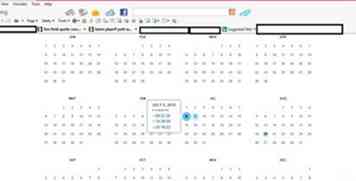 3 Plaats de muisaanwijzer op een van de blauwe cirkels en klik op een van de tijden.
3 Plaats de muisaanwijzer op een van de blauwe cirkels en klik op een van de tijden. - 4Klik op "Uitvoeren" in het vak dat onder aan uw scherm verschijnt en wacht tot het installatieprogramma is gedownload.
- 5Als u een UAC-prompt ontvangt, voert u het beheerderswachtwoord in en klikt u op Ja.
- 6Er verschijnt een vak met de tekst "Voorbereiden voor installatie".
- 7 Hierna komt er een nieuw venster met de vraag of u alle essentiële onderdelen van Windows Live of slechts enkele onderdelen wilt installeren. Als u alles wilt installeren, klikt u op de eerste optie. Als u alleen bepaalde onderdelen wilt installeren, klikt u op de tweede optie.
-
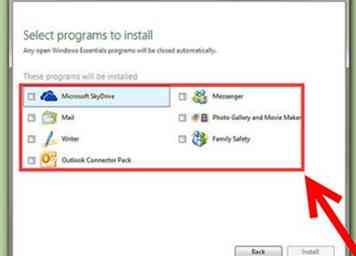 8 Als u de tweede optie hebt gekozen, verschijnt er een nieuw venster op uw scherm met de lijst met Windows Live Essential-hulpprogramma's die u kunt downloaden. U kunt tools selecteren op basis van uw behoefte of keuze door het selectievakje in te vullen. Klik op "Installeren" wanneer u klaar bent.
8 Als u de tweede optie hebt gekozen, verschijnt er een nieuw venster op uw scherm met de lijst met Windows Live Essential-hulpprogramma's die u kunt downloaden. U kunt tools selecteren op basis van uw behoefte of keuze door het selectievakje in te vullen. Klik op "Installeren" wanneer u klaar bent. - 9Er verschijnt een venster met de voortgang van de installatie.
- 10 Na de installatie verschijnt een nieuw pop-upvenster waarin u wordt gevraagd of u later opnieuw wilt opstarten of opnieuw wilt opstarten. Dit is uw keuze, maar u moet opnieuw opstarten om de installatie te voltooien.
 Minotauromaquia
Minotauromaquia
 2 Klik bovenaan de webpagina op 2012.
2 Klik bovenaan de webpagina op 2012. 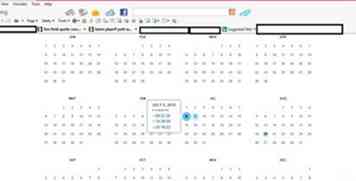 3 Plaats de muisaanwijzer op een van de blauwe cirkels en klik op een van de tijden.
3 Plaats de muisaanwijzer op een van de blauwe cirkels en klik op een van de tijden. 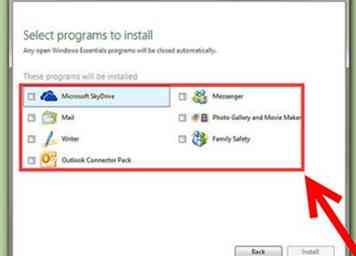 8 Als u de tweede optie hebt gekozen, verschijnt er een nieuw venster op uw scherm met de lijst met Windows Live Essential-hulpprogramma's die u kunt downloaden. U kunt tools selecteren op basis van uw behoefte of keuze door het selectievakje in te vullen. Klik op "Installeren" wanneer u klaar bent.
8 Als u de tweede optie hebt gekozen, verschijnt er een nieuw venster op uw scherm met de lijst met Windows Live Essential-hulpprogramma's die u kunt downloaden. U kunt tools selecteren op basis van uw behoefte of keuze door het selectievakje in te vullen. Klik op "Installeren" wanneer u klaar bent.